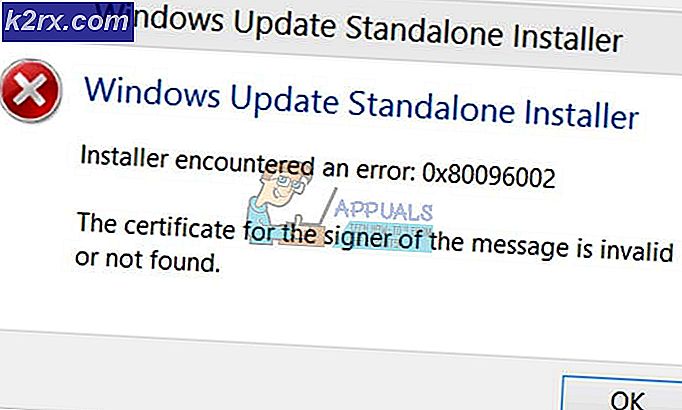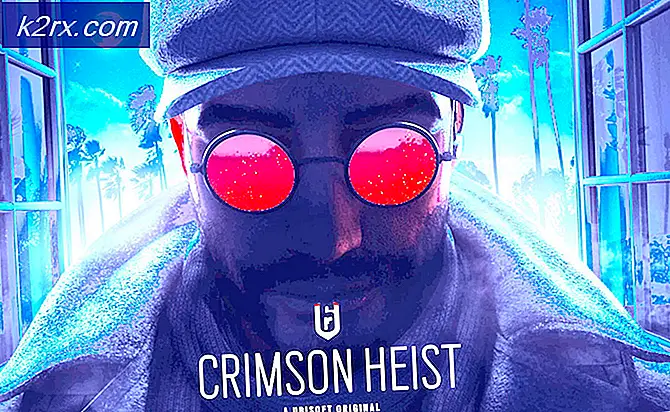วิธีการปรับปรุงความเร็วในการดาวน์โหลดบน PS4 ของคุณ
เมื่อพูดถึงการเลือกด้านในคอนโซลสงครามฉันได้สนับสนุนโซนี่เสมอ แต่ฉันยอมรับไม่ได้ว่าความเร็วในการดาวน์โหลดช้ามีปัญหาคอนโซล PlayStation ตราบเท่าที่ฉันจำได้
เกมมีจำนวนมากขึ้นในช่วงสองสามปีที่ผ่านมา ตอนนี้เป็นเรื่องปกติสำหรับเกมสามเกมที่ใช้พื้นที่มากกว่า 40 GB นี่ไม่ใช่ปัญหามากหากคุณเล่นเกมจากดิสก์ทางกายภาพ แต่ถ้าคุณซื้อเกมของคุณแบบดิจิทัลทำให้ตัวเองสบายและรอ ไม่ว่าผู้ให้บริการอินเทอร์เน็ตของคุณจะมีโอกาสเท่าใดที่จะดาวน์โหลดเกมใหม่ที่เพิ่งซื้อมาจาก PSN โชคดีที่มีวิธีปรับปรุงความเร็วในการดาวน์โหลด PS4 ของคุณ โซลูชันบางตัวจะช่วยเพิ่มความเร็วในการดาวน์โหลดชั่วคราวในขณะที่บางรุ่นจะมีการปรับปรุงอย่างถาวร
คุณจะมีวิธีการต่างๆที่ช่วยผู้ใช้จำนวนมากในการปรับปรุงความเร็วในการดาวน์โหลดของ PS4 โปรดทราบว่าการแก้ไขทุกครั้งจะไม่เหมาะสำหรับคุณ ฉันขอแนะนำให้คุณอ่านแต่ละวิธีตามลำดับจนกว่าคุณจะพบการแก้ไขที่ช่วยได้จริง
วิธีที่ 1: การอัพเดตเฟิร์มแวร์ล่าสุด
คุณไม่สามารถตำหนิ Sony ได้เนื่องจากไม่ได้พยายามแก้ไขปัญหาความเร็วในการดาวน์โหลด ในช่วงสองปีที่ผ่านมาฉันได้เห็นแพทช์หน้าแดชบอร์ดอย่างน้อย 4 รายการซึ่งอ้างว่าได้แก้ไขปัญหานี้แล้ว แม้ว่าจะไม่ทำให้คุณเพิ่มความเร็วขึ้นอย่างรวดเร็ว แต่ก็อาจยังสร้างความแตกต่าง
วิธีที่รวดเร็วในการตรวจสอบว่าคอนโซล PS4 ของคุณกำลังทำงานบนเฟิร์มแวร์ล่าสุดคือการเชื่อมต่อกับอินเทอร์เน็ตและเปิดแถบการแจ้งเตือน หากคุณไม่ได้รับแจ้งให้อัพเดตทันทีให้เลื่อนลงไปจนกว่าคุณจะเห็นรายการที่มี ซอฟต์แวร์ระบบ
วิธีที่ 2: ใช้การเชื่อมต่ออีเธอร์เน็ตแบบมีสาย
แม้ว่า PS4 Pro จะมีตัวรับสัญญาณ Wi-Fi ที่มีประสิทธิภาพมากขึ้น แต่รุ่น phat และรุ่นบางก็ไม่มีความสามารถเหมือนกัน แต่แม้กระทั่งในโปรเวอร์ชั่น PS4 ความเร็วในการดาวน์โหลดบน Wi-Fi จะเล็กกว่าการเชื่อมต่ออีเธอร์เน็ต
ถ้าคุณต้องการความเร็วในการดาวน์โหลดที่เหนือกว่าคุณจำเป็นต้องเชื่อมต่อ PS4 กับอินเทอร์เน็ตด้วยสายเคเบิล โปรดทราบว่าสายอีเทอร์เน็ตจะสิ้นสุดลงจะสามารถเปลี่ยนกันได้ดังนั้นจึงไม่จำเป็นว่าคุณจะเสียบปลั๊กไว้ที่ใดในเราเตอร์
วิธีที่ 3: ตรวจสอบให้แน่ใจว่าโมเด็มมีแบนด์วิดท์เพียงพอ
ความเร็วในการดาวน์โหลด PS4 ของคุณอาจถูก จำกัด ด้วยแบนด์วิดท์ของโมเด็ม (rooter) ของคุณ นี่ยิ่งมีแนวโน้มมากขึ้นหากคุณกำลังทำงานกับโมเด็มหรือเราเตอร์เก่าหรือไม่แพง
แม้ว่า ISP ของคุณจะรับประกันจำนวนเมกะไบต์ต่อวินาที แต่ก็ไม่ได้หมายความว่าโมเด็มของคุณสามารถรองรับได้ทั้งหมด ก่อนที่คุณจะได้รับการแก้ไขด้านล่างตรวจดูให้แน่ใจว่าโมเด็มของคุณมีพลังมากพอที่จะรองรับความเร็วในการดาวน์โหลดที่ผู้ให้บริการอินเทอร์เน็ตของคุณรับรอง
อีกสิ่งหนึ่งที่คุณควรทำคือตรวจสอบว่าเครือข่ายของคุณไม่แออัดมากเกินไป คุณคำนึงถึงว่าความเร็วในการดาวน์โหลด PS4 ของคุณอาจได้รับบาดเจ็บสาหัสถ้าคุณมีอุปกรณ์อื่น ๆ ที่แตะเข้าไปในเครือข่ายอินเทอร์เน็ตนั้น
วิธีที่ 3: หยุดชั่วคราวและเริ่มการทำงานของการดาวน์โหลดครั้งเดียว
การแก้ไขต่อไปนี้เป็นการชั่วคราว แต่มันก็ช่วยฉันได้ดีหลายครั้งดังนั้นฉันจึงตัดสินใจที่จะนำเสนอเรื่องนี้ นี่เทียบเท่ากับการรีบูตเครื่อง PS4 ใหม่ แต่เร็วกว่าเดิมอย่างรวดเร็ว
สำคัญ! - การ ดาวน์โหลดเกม / การอัปเดตหลายเกมจะแปลเป็นความเร็วที่ช้าลง ถ้าคุณต้องการความเร็วที่ดีที่สุดให้ดาวน์โหลดแต่ละไฟล์แยกกัน
ในกรณีที่การดาวน์โหลดของคุณเริ่มต้นอย่างเต็มรูปแบบ แต่ความเร็วลดลงเรื่อย ๆ ให้ทำตามขั้นตอนต่อไปนี้:
- ในแดชบอร์ด PS4 ให้ไปที่แท็บ ดาวน์โหลด
- เลือกเกมที่คุณกำลังดาวน์โหลดและแตะปุ่ม X
- เลือก หยุดชั่วคราว จากเมนูแบบเลื่อนลง
- เมื่อการดาวน์โหลดหยุดชั่วคราวรอ 5 ถึง 10 วินาที
- เลือก เรซูเม่ และดูความเร็วในการดาวน์โหลดที่ดีขึ้น
วิธีที่ 4: การเปลี่ยนการตั้งค่า DNS และ MTU
นี่เป็นข้อแก้ไขถาวรที่สามารถยืนยันได้ว่ามีประสิทธิภาพ โดยค่าเริ่มต้น DNS และ MTU จะถูกกำหนดโดย PS4 ของคุณเมื่อคุณเชื่อมต่ออินเทอร์เน็ตผ่าน โหมด Easy แต่จริงๆแล้วคุณสามารถปรับปรุงความเร็วในการดาวน์โหลดได้โดยผ่านปัญหาพิเศษบางอย่าง นี่คือสิ่งที่คุณต้องทำ:
PRO TIP: หากปัญหาเกิดขึ้นกับคอมพิวเตอร์หรือแล็ปท็อป / โน้ตบุ๊คคุณควรลองใช้ซอฟต์แวร์ Reimage Plus ซึ่งสามารถสแกนที่เก็บข้อมูลและแทนที่ไฟล์ที่เสียหายได้ วิธีนี้ใช้ได้ผลในกรณีส่วนใหญ่เนื่องจากปัญหาเกิดจากความเสียหายของระบบ คุณสามารถดาวน์โหลด Reimage Plus โดยคลิกที่นี่- ในหน้าแดชบอร์ดของ PS4 ให้ไปที่การ ตั้งค่า (ไอคอนกระเป๋าเอกสาร)
- จากนั้นไปที่ Network และเลือก Set Up Internet connection ตอนนี้ทั้งหมดขึ้นอยู่กับประเภทของการเชื่อมต่อที่คุณต้องการสร้าง ถ้าคุณต้องการใช้สายเคเบิลให้เลือก ใช้สาย LAN หรือเลือก ใช้ Wi-Fi
หมายเหตุ: สำหรับความเร็วในการดาวน์โหลดที่ดีที่สุดขอแนะนำให้คุณสร้างการ เชื่อมต่อสาย LAN - ตรวจสอบว่าคุณเลือกโหมดการสร้างเครือข่าย แบบกำหนดเอง มิฉะนั้นวิธีการนี้จะไม่สามารถทำได้
- ภายใต้การ ตั้งค่าที่อยู่ IP ให้เลือก อัตโนมัติ
- ตอนนี้ภายใต้ DHCP Host Name ให้แน่ใจว่าคุณเลือก Do Not Specify
- ภายใต้ การตั้งค่า DNS ให้เลือก ด้วยตนเอง
- ตอนนี้คุณจะได้รับพร้อมท์ให้ใส่ Primary และ Secondary DNS หมายเลข DNS ที่มีศักยภาพสองหมายเลขที่คุณสามารถแทรกได้:
Google DNS:
DNS หลัก - 8.8.8.8
DNS รอง - 8.8.4.4 OpenDNS:
DNS หลัก - 208.67.222.22
DNS รอง - 208.67.220.220
ทั้ง Google DNS และ Open DNS ทำงานได้ดี คุณสามารถทดสอบทั้งสองแบบและดูว่ามีประสิทธิภาพที่เหนือกว่าเมื่อคุณตัดสินใจเลือก DNS ให้พิมพ์ลงและคลิก ถัดไป - ภายใต้ การตั้งค่า MTU เลือก Manual
- ในเมนู MTU ให้แทรก 1473 ถ้าไม่ได้ผลบนคอนโซลให้ลอง 1450 คลิก ถัดไป เมื่อคุณทำเสร็จแล้ว
- เมื่อคุณเข้าถึง พร็อกซีเซิร์ฟเวอร์ เลือก Do Not Use
- เมื่อทำเสร็จแล้วให้วัดการเชื่อมต่ออินเทอร์เน็ตโดยเลือก Test Internet Connection ถ้าคุณไม่เห็นการปรับปรุงไม่ควรท้อแท้ ลองดาวน์โหลดเกมและดูว่าจะทำอย่างไร
วิธีที่ 5: การใช้ Proxy เพื่อปรับปรุงความเร็วในการดาวน์โหลด
ฉันรู้ว่ามันอาจดูเหมือนแปลกที่จะใช้พร็อกซี่เพื่อปรับปรุงความเร็วในการดาวน์โหลด แต่มีจริงคำอธิบายที่เป็นไปได้ที่อยู่เบื้องหลังมัน ตามค่าเริ่มต้น PS4 จะไม่เรียกข้อมูลจำนวนมากพร้อมกัน แต่ถ้าเราเจาะข้อมูลผ่านพร็อกซี่เราจะบังคับคอนโซลเพื่อดึงข้อมูลจำนวนน้อย ๆ ได้เร็วขึ้น
ก่อนที่คุณจะดำเนินการต่อไปคุณจะต้องมีคอมพิวเตอร์พร้อม นอกจากนี้ทั้งคอมพิวเตอร์และ PS4 ของคุณต้องเชื่อมต่อกับเครือข่ายเดียวกัน หากไม่มีคำอธิบายเพิ่มเติมนี่คือสิ่งที่คุณต้องทำ:
- ดาวน์โหลดและติดตั้ง CCProxy ในคอมพิวเตอร์ของคุณ มันสมบูรณ์ฟรี ถ้าคุณใช้ Mac ให้ดาวน์โหลดและติดตั้ง Squidman
- เปิดซอฟต์แวร์พร็อกซีและกด Start เพื่อสร้างพร็อกซีเซิร์ฟเวอร์ของคุณ
- เมื่อไปถึงเมนู ตัวเลือก แล้วคัดลอกหมายเลข IP และพอร์ตของพร็อกซีของคุณลงบนแผ่นกระดาษ
- มุ่งหน้าไปยัง PS4 ของคุณไปที่การตั้งค่าและเลือกตั้ง ค่าการเชื่อมต่ออินเทอร์เน็ตใหม่
- เลือกระหว่าง LAN Cable และ Wi-Fi ขอแนะนำการเชื่อมต่อ LAN เพื่อให้ได้ผลลัพธ์ที่ดีที่สุด
- เลือกใช้การตั้งค่า แบบกำหนดเอง
- ภายใต้การ ตั้งค่าที่อยู่ IP ให้เลือก อัตโนมัติ
- ตอนนี้ภายใต้ DHCP Hostname ให้เลือก Do Not Specify
- ปล่อย การตั้งค่า DNS ให้เป็น อัตโนมัติ
- ตั้งการ ตั้งค่า MTU เป็น Automatic
- ภายใต้ พร็อกซีเซิร์ฟเวอร์ เลือก ใช้
- ใส่ที่ อยู่ และ หมายเลขพอร์ต ที่คุณเพิ่งเขียนลงไป ถ้าพอร์ตดีฟอลต์ ( 8080 ) ของ CCProxy ไม่ทำงานลองใช้กับ 808
- เกี่ยวกับมัน. กดบันทึกและเพลิดเพลินไปกับความเร็วที่เหนือกว่าของคุณ
คำเตือน! ตราบเท่าที่การเชื่อมต่อได้รับการตั้งค่าเช่นนี้ PSN อาจทำงานผิดปกติกับคุณลักษณะเกมออนไลน์บางอย่าง ฉันขอแนะนำให้ใช้เคล็ดลับนี้เมื่อคุณต้องการดาวน์โหลดบางสิ่งบางอย่างที่รวดเร็วจริงๆ หลังจากการดาวน์โหลดเสร็จสมบูรณ์ฉันแนะนำให้คุณปิดพร็อกซีเซิร์ฟเวอร์และเปลี่ยนกลับไปใช้การเชื่อมต่ออินเทอร์เน็ตตามปกติ
สรุป
ฉันหวังว่าหนึ่งในขั้นตอนข้างต้นช่วยคุณในการปรับปรุงความเร็วในการดาวน์โหลด PS4 ของคุณ วิธีการทั้งหมดข้างต้นควรทำงานได้ดีเช่นกันใน PS4 Pro, PS4 Slim และ PS4 PHAT ถ้าไม่มีอะไรช่วยคุณอย่างจริงจังควรพิจารณาอัพเกรดแผน ISP ของคุณหรือแม้กระทั่งการเปลี่ยนเราเตอร์เก่า เปิดเกม!
PRO TIP: หากปัญหาเกิดขึ้นกับคอมพิวเตอร์หรือแล็ปท็อป / โน้ตบุ๊คคุณควรลองใช้ซอฟต์แวร์ Reimage Plus ซึ่งสามารถสแกนที่เก็บข้อมูลและแทนที่ไฟล์ที่เสียหายได้ วิธีนี้ใช้ได้ผลในกรณีส่วนใหญ่เนื่องจากปัญหาเกิดจากความเสียหายของระบบ คุณสามารถดาวน์โหลด Reimage Plus โดยคลิกที่นี่